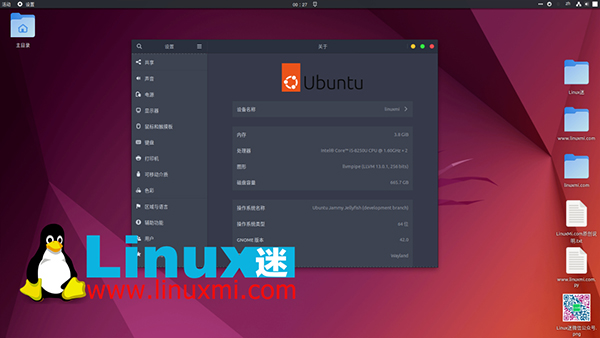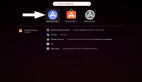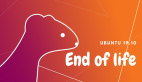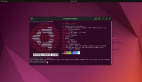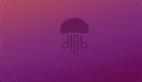如何從 Ubuntu 20.04 升級到 Ubuntu 22.04 LTS(分布指南)

Ubuntu 22.04 Jammy Jellyfish 現(xiàn)在處于最終測試階段!這是從 Ubuntu 20.04 升級到新 LTS 的方法!
注意:下面的步驟現(xiàn)在將升級到 Ubuntu 22.04 Beta。不過,Beta 版將在下個月通過定期更新自動升級到最終穩(wěn)定版本。
Ubuntu 22.04 的新特性:
新的 Ubuntu 22.04 LTS 具有Linux Kernel 5.15和GNOME 42桌面。這是一個提供 5 年支持的長期支持版本。最終 Beta 版已公布(見:https://www.linuxmi.com/ubuntu-22-04-lts-beta.html),其中包括以下變化:
- 通過外觀設(shè)置實(shí)現(xiàn)全暗/亮模式。
- 10 種強(qiáng)調(diào)色。
- 新的屏幕截圖 UI(按 Print-Screen 啟動它)。
- 將 Firefox 切換到 Mozilla 的 Snap 包。
- 與 Ubuntu 20.04 相比,默認(rèn)為 Wayland。
- LibreOffice 7.3,雷鳥 91。
- Python 3.10、Ruby 3.0、Mesa 22、PulseAudio 16、CUPS 2.4、PostgreSQL 14.2
- 有關(guān)更多信息,請參閱發(fā)行說明。
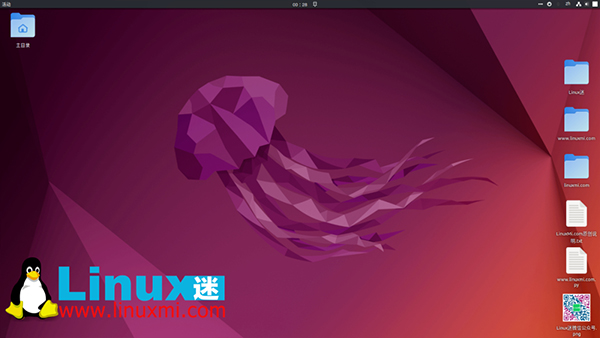
準(zhǔn)備:
在開始之前,有一些事情需要先做!它們對于防止升級失敗很重要。
1.)備份!備份!備份!由于不同的原因,升級過程可能會失敗。因此,備份您的數(shù)據(jù)、書簽等非常重要。
2.) 禁用第三方 PPA。這可以通過啟動“軟件和更新”實(shí)用程序并導(dǎo)航到“其他軟件”選項(xiàng)卡來完成。
如果可能的話,我建議清除同時降級這些第三方軟件包的 PPA。特別是對于 ffmpeg、mesa 等。
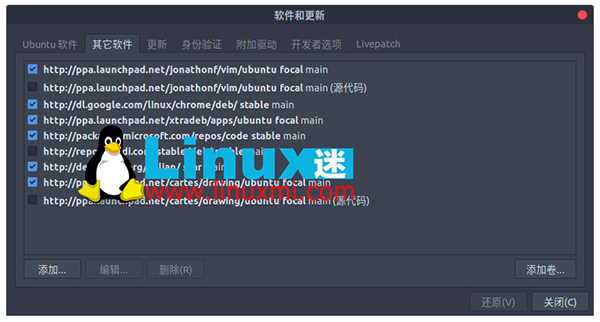
禁用或刪除第3方 PPA
3.) 同樣在“軟件和更新”工具中,導(dǎo)航到“更新”選項(xiàng)卡。在那里選擇“有新版本時通知我的 Ubuntu 版本選擇:適用于長期支持版本”。
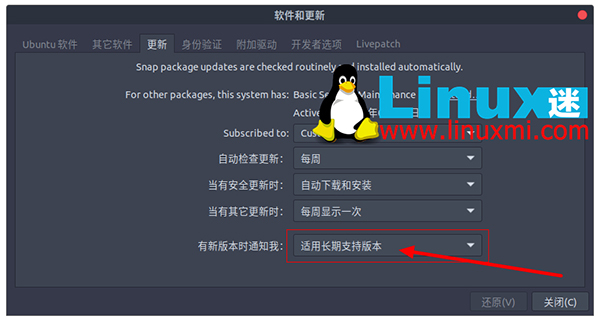
4.)從“附加驅(qū)動程序”選項(xiàng)卡中刪除專有驅(qū)動程序,并改用開源驅(qū)動程序。如果您的 PC 沒有專用 GPU,您可以跳過此步驟。
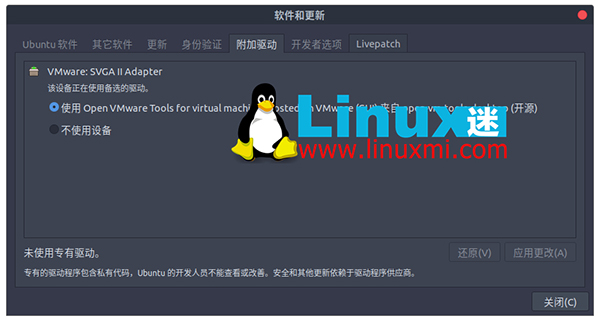
5.)刪除其他桌面環(huán)境!如果您有其他桌面(例如,KDE、XFCE、Cinnamon),最好將它們刪除,這樣可以加快升級過程。
6.)禁用用戶擴(kuò)展。通過 Gnome Tweaks tool 禁用用戶安裝的 Gnome 擴(kuò)展!
升級到 Ubuntu 22.04:
注意:升級過程可能會失敗!如果您無法承受損壞的系統(tǒng),請進(jìn)行全新安裝而不是升級!
1.) 首先,在鍵盤上按Ctrl+Alt+T打開終端。當(dāng)它打開時,運(yùn)行以下命令來安裝所有可用的系統(tǒng)更新:
linuxmi@linuxmi /home/linuxmi/www.linuxmi.com
? sudo apt update && sudo apt full-upgrade
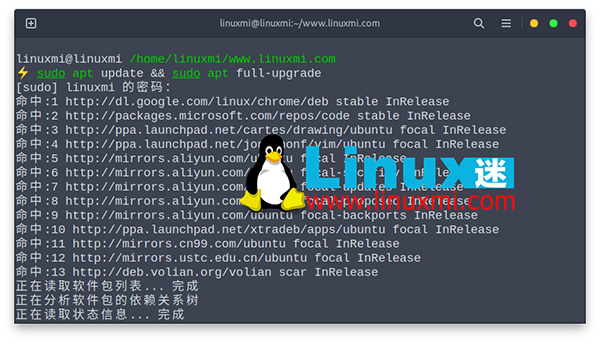
安裝所有可用的系統(tǒng)更新
并且,如果您很長時間沒有運(yùn)行系統(tǒng)更新,請重新啟動計(jì)算機(jī)。
2.) 接下來,在終端中運(yùn)行以下命令以運(yùn)行更新管理器以檢查版本更新:
linuxmi@linuxmi /home/linuxmi/www.linuxmi.com
? update-manager -d -c
如果仍有可用的更新或刪除,請單擊“立即安裝”并重新運(yùn)行該命令。
現(xiàn)在點(diǎn)擊 升級 按鈕。
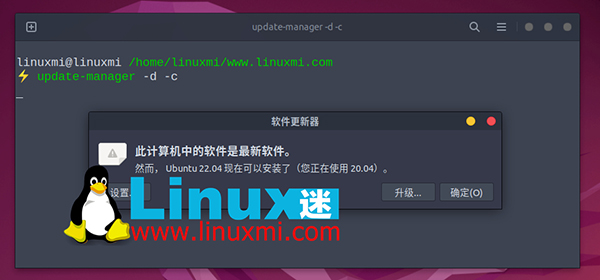
3.) 一旦你看到 Ubuntu 22.04 的提示。單擊“升級”按鈕,并在下一個“發(fā)行說明”對話框中確認(rèn)。
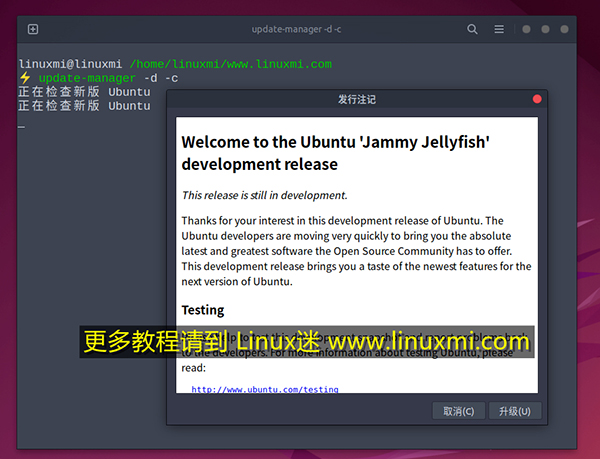
4.) 它將彈出另一個對話框,要求通過“開始升級”按鈕進(jìn)行確認(rèn)。單擊它后,將彈出“發(fā)行版升級”向?qū)В甘旧夁^程。
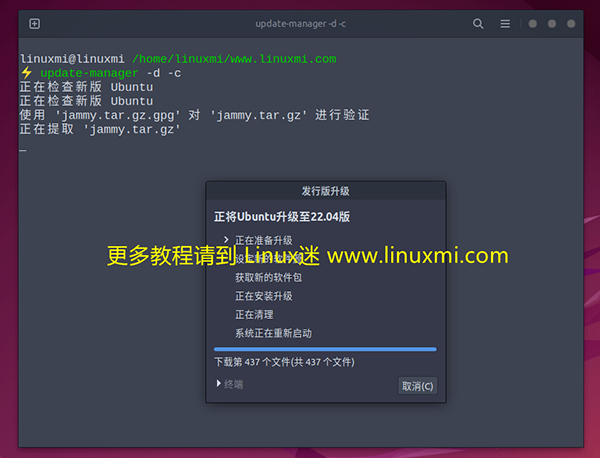
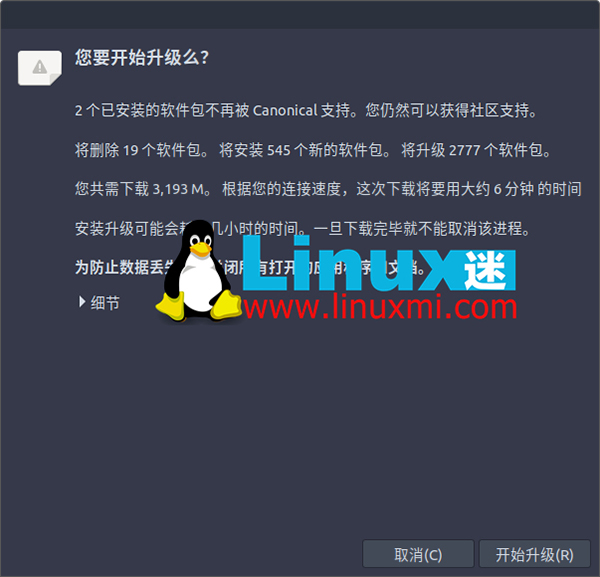
5.)不要遠(yuǎn)離你的電腦!!將會有更多確認(rèn)對話框,因此您必須密切注意屏幕。
如果一切順利,將出現(xiàn)一個對話框,要求“重新啟動”以完成升級。
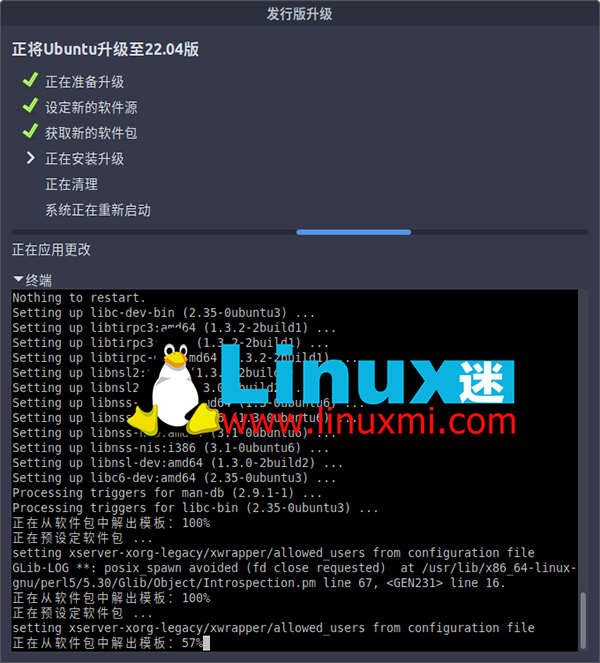
疑難解答:
升級失敗可能有多種原因。
比如升級失敗,筆記本電腦進(jìn)入黑屏。可以試下以下步驟進(jìn)行了操作。
1.) 強(qiáng)制重啟并登錄。如果 GDM(登錄屏幕)沒有啟動,按Ctrl+Alt+F2 (F3 ~ F6)并輸入用戶名,然后輸入密碼以登錄 tty 控制臺。或者,如果 Ubuntu 拒絕引導(dǎo),請從引導(dǎo)加載程序中選擇引導(dǎo)“Advanced -> recover mode -> drop root shell prompt”!
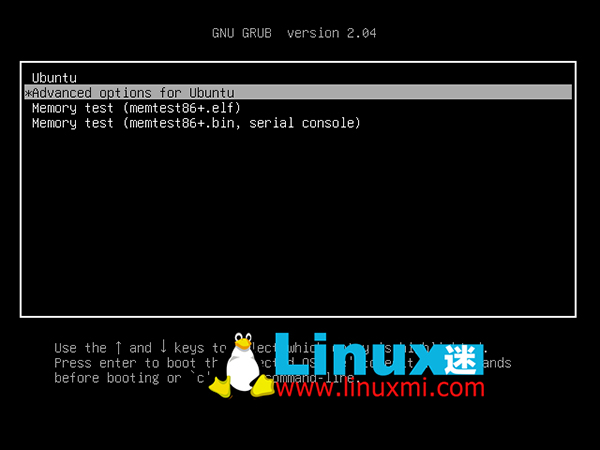
2.) 登錄后,嘗試運(yùn)行命令配置未完成的包:
sudo dpkg --configure -a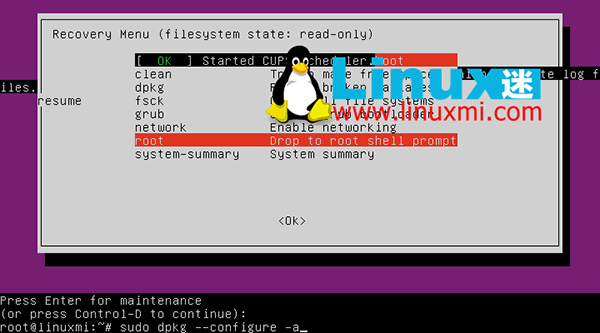
3.) 并且,嘗試通過命令修復(fù)損壞的依賴項(xiàng):
sudo apt -f install一些第三方軟件包破壞了依賴關(guān)系!而且,該命令失敗.
要解決此問題,只需通過命令刪除包(比如相應(yīng)地替換包名稱'libfilezilla12'):
sudo dpkg -P libfilezilla12然后重新運(yùn)行,sudo apt -f install直到它成功完成而沒有錯誤!
4.) 通過命令安裝所有可用的系統(tǒng)更新:
sudo apt full-upgrade如果一切順利,通過命令清理:
sudo apt remove --autoremove最后通過reboot命令重新啟動計(jì)算機(jī)。
5.)還有,如果重啟后一些包丟失了。它們是通過以下命令手動安裝軟件包來修復(fù)的。
- 沒有登錄屏幕或非 gnome 登錄屏幕,運(yùn)行命令然后重新啟動:
sudo apt install gdm3 && sudo dpkg-reconfigure gdm3
- 錯過預(yù)安裝的擴(kuò)展(左停靠、桌面圖標(biāo)和應(yīng)用程序),運(yùn)行命令然后注銷并重新登錄:
sudo apt install gnome-shell-extension-ubuntu-dock gnome-shell-extension-appindicator gnome-shell-extension-desktop-icons-ng
OK,現(xiàn)在應(yīng)該可以完美體驗(yàn)最新的 Ubuntu 22.04 了。